

By Vernon Roderick, Son Güncelleme: 6/12/2023
İnternet kullanıcılarının tercih ettiği eğlencenin büyük bir kısmı şüphesiz video izlemekten geçiyor. Etkileşimlidirler, eğlencelidirler ve zaman öldürmek için mükemmeldirler. Ancak, onsuz tolere edilebilir olsa da, videolar seslerle çok daha keyifli.
Bu nedenle, videoların hiç ses almamasına neden olan sorunları nasıl çözeceğinizi biliyorsanız harika olurdu ve neyse ki bunu yapmak çok kolay.
Video izlemekten keyif alıyorsanız, sorunu nasıl düzelteceğinizi bilmeniz gerekir. iPhone videoda ses yok konu. Şu anda en iyi çözüm olacağını düşündüğüm şeyle başlayalım.
Bölüm 1. iPhone'un Video Sorununda Ses Yokluğunu Düzeltmek için En İyi YazılımBölüm 2. iPhone'da Videoda Ses Yok Sorununu Düzeltmek için Rahatsız Etmeyin'i KapatınBölüm 3. iPhone'un Videoda Ses Yok Sorununu Düzeltmek için Bluetooth'u Devre Dışı BırakınBölüm 4. iPhone'un Video Sorununda Ses Yokluğunu Düzeltmek için Ses Aksesuarlarını TemizleyinBölüm 5. iPhone'un Videoda Ses Yok Sorununu Düzeltmek için Sesi Test EdinBölüm 6. iPhone'u Videoda Ses Yok Sorununu Düzeltmek için GüncelleyinBölüm 7. iPhone'u Videoda Ses Yok Sorununu Düzeltmek için iPhone'u Yeniden BaşlatınBölüm 8. iPhone'un Videoda Ses Yok Sorununu Düzeltmek için Tüm Ayarları SıfırlayınSonuç
Adını duymadığınız bir sorunu çözmenin en iyi yolunun birinin uzmanlığını kullanmak olduğu tartışılmaz, ancak bu şu anda çok can sıkıcı olabilir. Bu nedenle, bunun yerine özel bir araç kullanmanızı öneririm.
FoneDog iOS Sistem Kurtarma iOS kullanıcılarının bir sistem sorunuyla karşılaştıklarında cihazlarını normale döndürmelerine yardımcı olmak için tasarlanmış bir araçtır. Aynı zamanda en kötü senaryodan kaçınmaya da yardımcı olur. Veri Kaybı. İşte hakkında benzer başka bir yazı iPad'de ses olmamasını düzeltme bu aracı kullanarak. Bunu öğrenmek için üzerine tıklayabilirsiniz.
Aşağıdakileri düzeltmek için adımlar iPhone videoda ses yok:
iOS Sistem Kurtarma
Kurtarma modu, DFU modu, başlangıçta beyaz ekran döngüsü vb. gibi çeşitli iOS sistem sorunlarını düzeltin.
iOS cihazınızı beyaz Apple logosu, siyah ekran, mavi ekran, kırmızı ekrandan normale sabitleyin.
İOS'unuzu yalnızca normale getirin, veri kaybı yok.
iTunes Hatası 3600, Hata 9, Hata 14 ve çeşitli iPhone Hata kodlarını düzeltin
iPhone, iPad ve iPod touch'ınızın donmasını çözün.
Bedava indir
Bedava indir

Başarılı bir şekilde başlattığınızda iPhone cihazını bilgisayarınıza bağlayın. FoneDog iOS Araç Seti. Ana sayfada, seçin iOS Sistem Kurtarma. Bir sonraki ekranda, olası cihaz sorunlarını göreceksiniz. Basitçe tıklayın Başlama düğmesine basın.
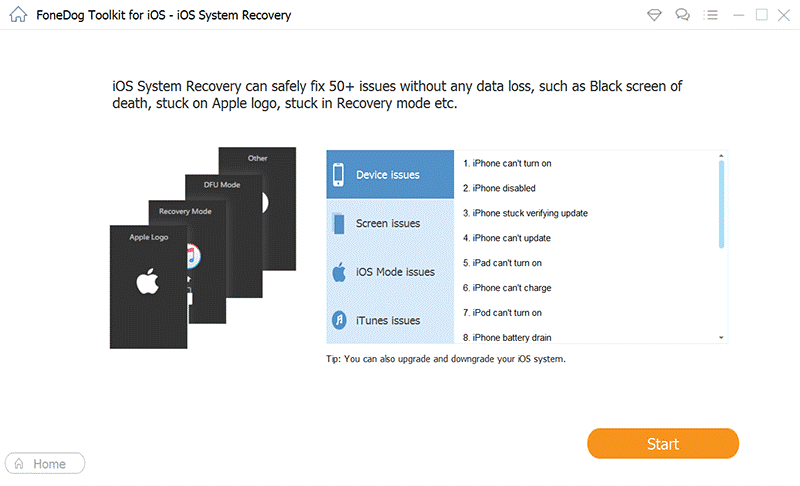
düzeltmeden önce iPhone videoda ses yok Sorun, iPhone'unuzun durumunu normalleştirmek için kullanılacak ürün yazılımını indirmeniz gerekir. Aygıt Kategorisi, Aygıt türü, Aygıt modeli ve iOS sürümü alanları için uygun bilgileri seçerek bunu yapabilirsiniz. Tıklamak Onarım sonra.
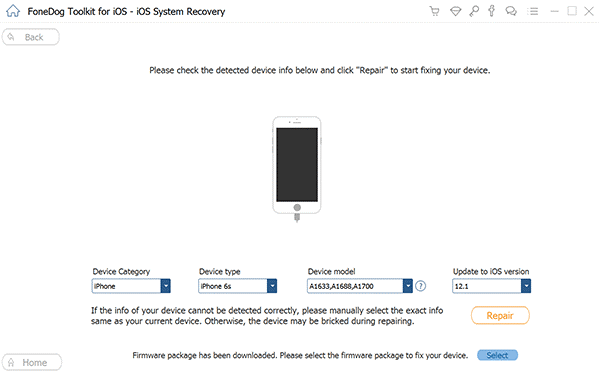
İndirme ayarlandıktan sonra, indirme tamamlanana kadar bekleyin. Ardından, indirme işlemi tamamlandıktan sonra, otomatik olması gereken onarım gelir. Bu noktada yapmanız gereken tek şey beklemek ve umarız sorunun çözülüp çözülmediğini kontrol etmek.
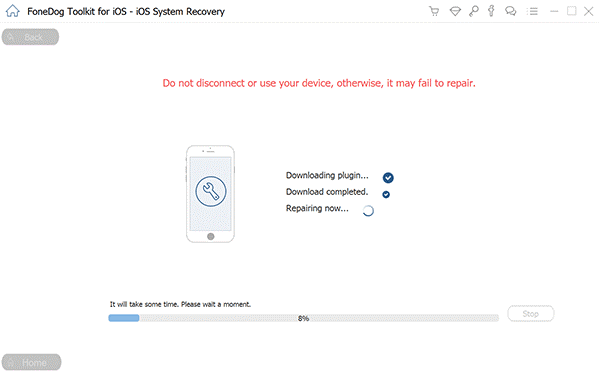
Bu yazılımla ilgili bir başka harika şey de, iPhone'ların en son sürümünü desteklemesidir, bu nedenle bunu sizinkinde kullanmakta herhangi bir sorun olmamalıdır. Her iki durumda da, bu nasıl düzeltilir iPhone videoda ses yok konu.
Bu sorunla karşılaştığınızda birçok olası neden vardır, bu nedenle iPhone'daki Rahatsız Etmeyin özelliğiyle başlayacağız.
Rahatsız Etmeyin, bir telefonun bildirimleri kaldırma, telefonu sessiz moda ve uçak moduna alma ve daha fazlası gibi kullanıcının mevcut etkinliklerini kesintiye uğratabilecek herhangi bir özelliği otomatik olarak devre dışı bırakmasıdır, ancak bazen sesleri de kaldırabilir.
Düzeltme adımları aşağıdadır iPhone videoda ses yok Rahatsız Etmeyin özelliğini devre dışı bırakarak:
Not: Ayrıca Kontrol Merkezini açmak için ana ekranınıza dokunmak için alttan kaydırabilir ve ardından devre dışı bırakmak için Rahatsız Etmeyin üzerine dokunabilirsiniz. Simge hilal şeklinde görünmelidir.
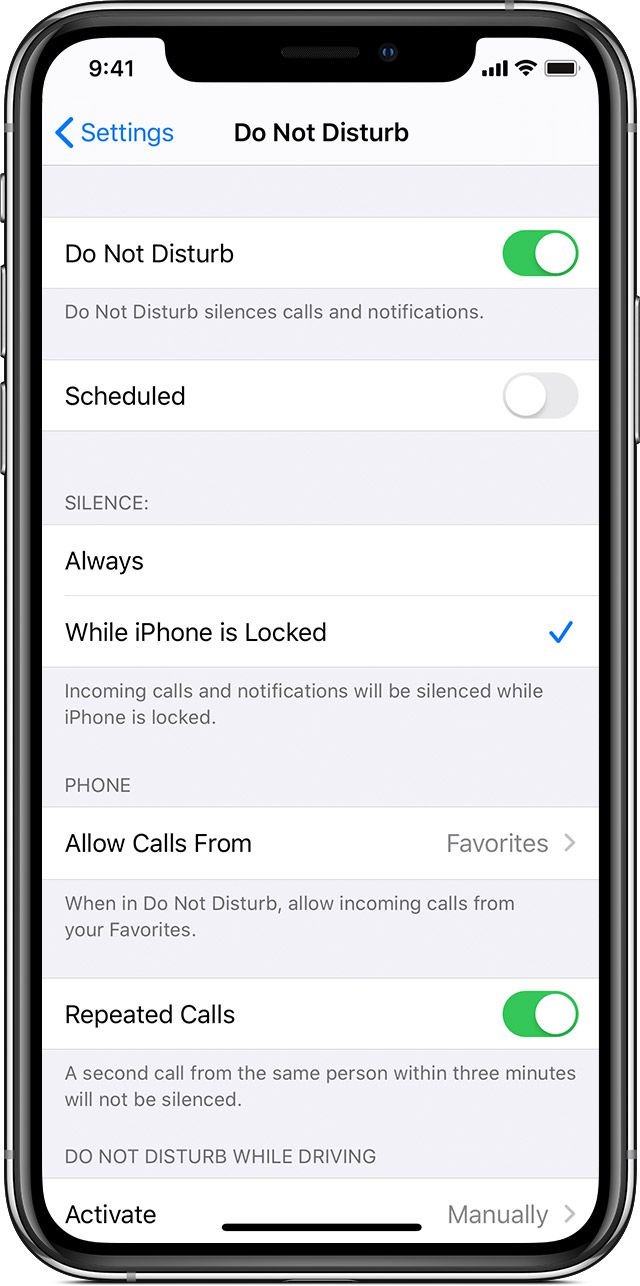
Bu, telefonu orijinal durumuna geri döndürmenize ve muhtemelen seslerin geri gelmesine izin vermenize olanak tanır. Ancak Rahatsız Etmeyin modunun sesleri kapatması nadir görülen bir durum olduğundan, bunun iPhone'u herhangi bir şekilde çözmemesi muhtemeldir. videoda ses konu.
Bluetooth, iPhone'unuzu bilgisayar, dizüstü bilgisayar ve hatta hoparlörler, kulaklıklar veya diğer ses aksesuarları gibi çeşitli cihazlara bağlamanıza olanak tanır.
Şimdi, ses aksesuarlarına bağlıysanız, ses Bluetooth'un bağlı olduğu yerden geldiğinden iPhone'unuzun neden ses çıkarmadığını açıklayacaktır.
Bluetooth'u devre dışı bırakabilir ve düzeltebilirsiniz iPhone videoda ses yok açarak kontrol Merkezi tıpkı daha önce yaptığınız gibi ve üzerine dokunarak Bluetooth simgesi.
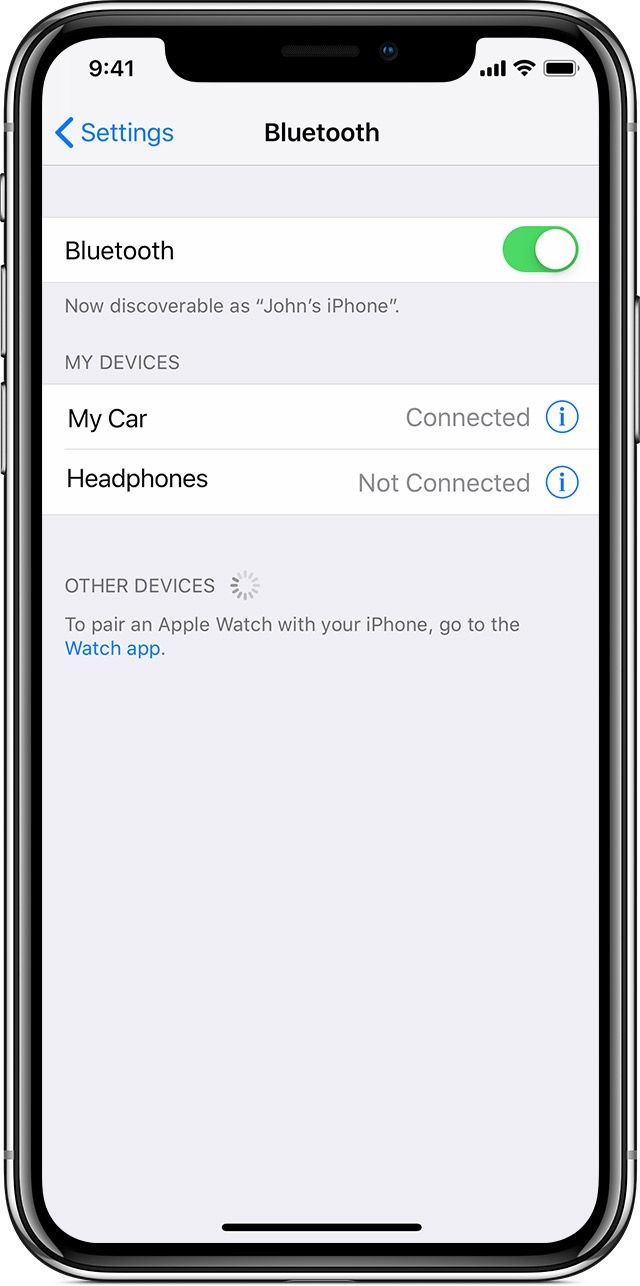
Alıcı taraftaki ses aksesuarının Bluetooth özelliğini de devre dışı bırakabilirsiniz. Bu, iPhone'un kendi sesi aracılığıyla ses çıkarmasına izin verecektir.
Yukarıda belirtilen özellikler etkinleştirilmemişse, henüz iPhone videoda ses yok sorun hala devam ediyorsa, sorun büyük ihtimalle fizikseldir. Eğer durum buysa, yapabileceğiniz birkaç şey var:
Deneyimliyseniz ve doğru araçlara sahipseniz, bunları tamamen yapmamanız için hiçbir neden göremiyorum, aksi takdirde sadece hızlı bir düzeltmeye razı olun.
iPhone'unuzun sesini test etmek için mükemmel olan sesi bulmak biraz can sıkıcı olduğundan, Apple sesinizi kolayca kontrol etmenin bir yolunu geliştirdi.
Test etmek için aşağıdaki adımları izleyin. iPhone videoda ses yok konu:
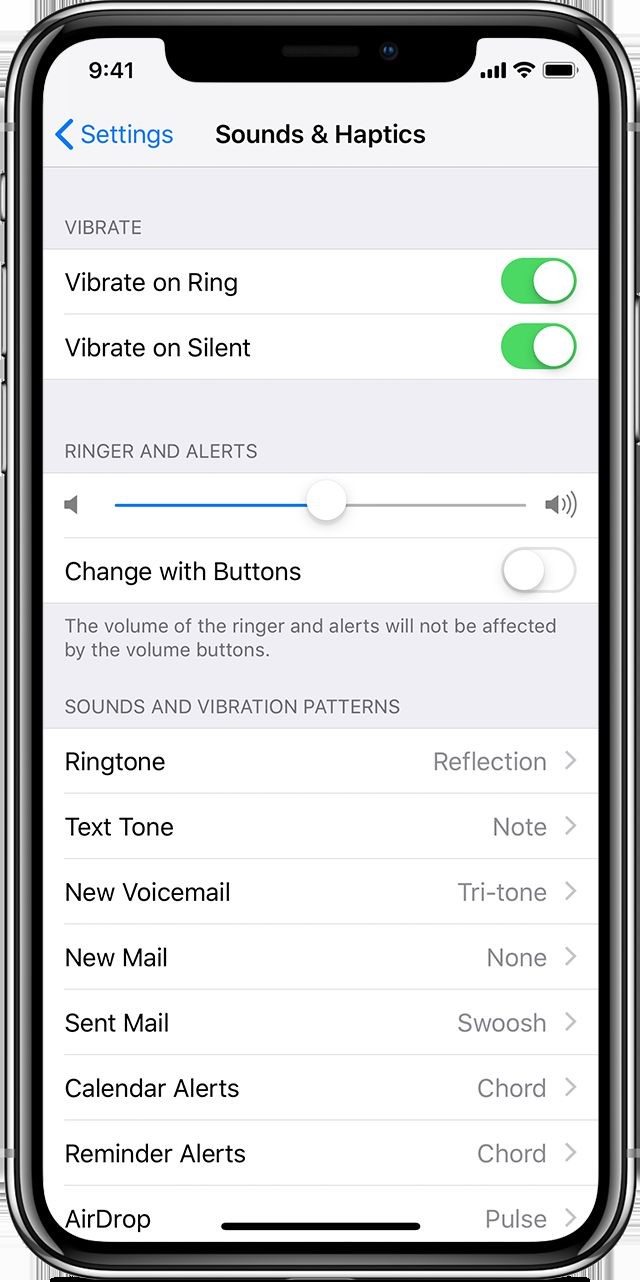
Hoparlör veya alıcı gibi ses aksesuarlarıyla ilgili bir sorun değilse, sorun belki de tüm cihazdadır. Bu nedenle, iPhone'unuzu güncellemeniz önerilir.
Aşağıda iPhone'unuzu güncelleme adımları verilmiştir:
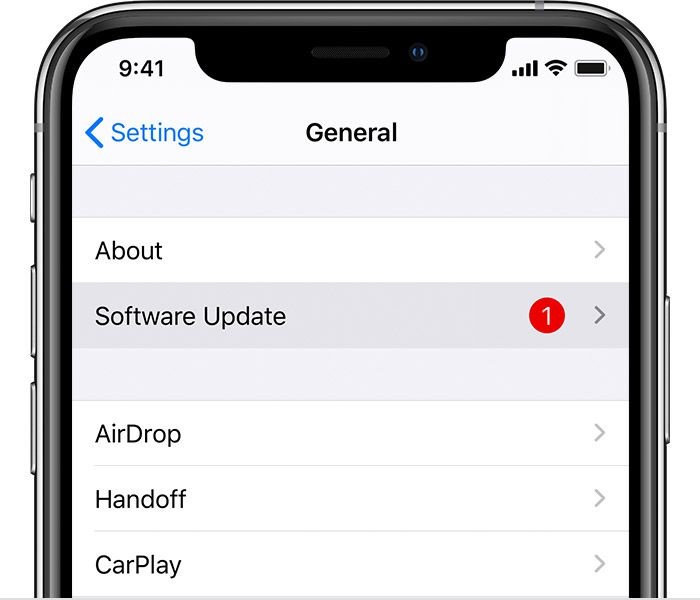
iPhone'unuzu başarıyla güncelledikten sonra, iPhone videoda ses yok Sorun, düşündüğümüzden daha ciddi değilse, elbette şimdi kaldırılmalıdır.
Biraz nadir olsa da, iPhone'u güncellemenin sorunu çözemeyeceği durumlar vardır. Yapabileceğiniz iki şey var, ancak basit bir yeniden başlatmayı içeren daha kolay olanla başlayalım.
Güç ve Ana Ekran düğmesini 10 saniyeden uzun süre veya bir Apple logosu görene kadar bir arada tutarak iPhone'unuzu yeniden başlatabilirsiniz.
Bu, iPhone'unuzdaki tüm geçici verileri kaldıracak ve böylece iPhone'unuzu, iPhone'unuzdaki arızaya neden olabilecek potansiyel olarak zararlı verilerden kurtaracaktır. iPhone videoda ses yok konu.
Aşırı durumlarda, iPhone'unuzu sıfırlamanız gerekebilir.
İPhone'u yeniden başlatmanın farkı, bunun tüm ayarları varsayılan yapılandırmalarına ayarlamasıdır. Umarım bu, ses ayarlarınızı sıfırlayarak normale dönmesini sağlar.
Aşağıdakileri düzeltmek için adımlar iPhone videoda ses yok:
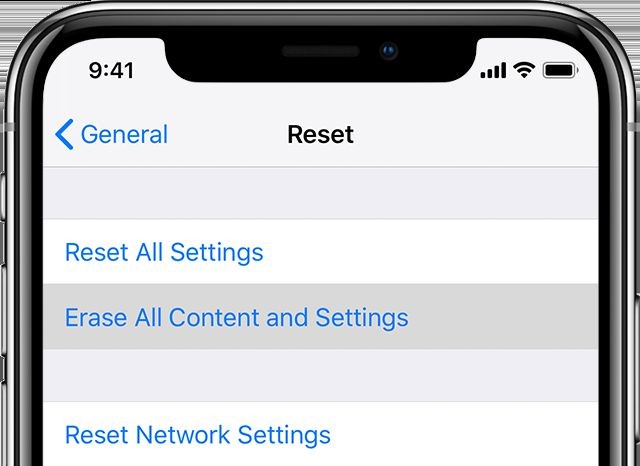
Bu, iPhone'unuzun ayarlarını sıfırlamalı, ancak dosyaları sıfırlamamalıdır. Ayrıca, bu yapıldıktan sonra cihazı yeniden başlatmanız gerekebilir. Bu da öyledir ki, iPhone videoda ses yok Sorunun kaybolma olasılığı daha yüksek olabilir.
Fabrika ayarlarına sıfırlamayı yaptığınızda, özellikle de bunu cihaz içinden veya iCloud üzerinden yapacaksanız, Apple Kimliğinizi sağlamanız gerekir. Ama ya Apple Kimliğinizi unuttuysanız veya bir tane bile yoksa, ne yapabilirsiniz? sen hala iPhone'unuzu Apple Kimliği olmadan sıfırlayın? Evet, hala mümkün Apple kimliği olmadan bile iPhone'u sıfırlayın.
İnsanlar ayrıca okurÇalışmıyor iPad Sesi Nasıl OnarılırÇalışmıyor iPhone Alarmı Nasıl Onarılır
Bir iPhone'da pek çok sorun olsa da, iPhone videoda ses yok Sorun, cihazın tamamı yerine yalnızca sesi etkilediği için oldukça benzersiz bir sorundur. Bu nedenle, bu sorunun nasıl çözüleceğini tam olarak belirlemek zor.
Neyse ki, bu kılavuzla, sorunun iPhone'unuzla olan deneyiminizi daha fazla tehlikeye atmasını önleyebilmeli ve umarım, bu konudaki diğer sorunları önleyebilirsiniz.
Hinterlassen Sie einen Kommentar
Yorumlamak
iOS Sistem Kurtarma
FoneDog iOS Sistemi Düzeltmesi - Farklı iOS sistemi hatalarını düzeltmeye ve cihazınızı normal bir duruma olarak yenilemeye yardım ediyor.
Ücretsiz deneme Ücretsiz denemePopüler makaleler
/
BİLGİLENDİRİCİLANGWEILIG
/
basitKOMPLİZİERT
Vielen Dank! Merhaba, Sie die Wahl:
Excellent
Değerlendirme: 4.5 / 5 (dayalı 100 yorumlar)